Thông tin liên hệ
- 036.686.3943
- admin@nguoicodonvn2008.info

Microsoft Edge mới cập nhật thêm công cụ phóng to ảnh để người dùng có thể xem rõ 1 chi tiết nào đó trong ảnh. Công cụ phóng to ảnh trên Edge sẽ mở ngay hình ảnh trong tab đang mở mà người dùng không cần phải chuyển sang tab mới. Người dùng thực hiện phóng to hoặc thu nhỏ 1 vị trí nào đó trong hình ảnh bằng chuột dễ dàng để có được thông tin mình cần. Bài viết dưới đây sẽ hướng dẫn bạn dùng công cụ phóng to trên Microsoft Edge.
Bước 1:
Bạn truy cập vào trình duyệt Edge và mở trang web như bình thường. Tiếp đến tại hình ảnh muốn phóng to bạn nhấn chuột phải chọn Phóng to hình ảnh.
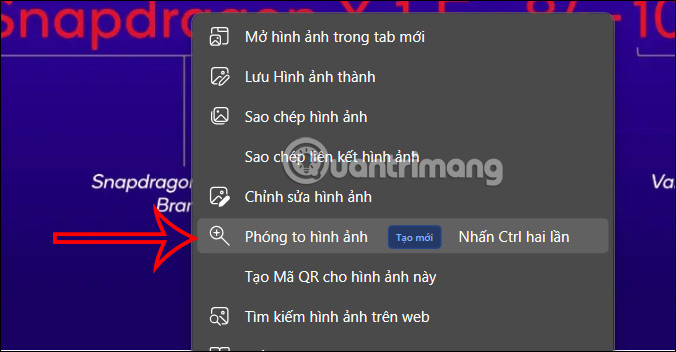
Bước 2:
Ngay lập tức hình ảnh được phóng to ở giao diện riêng biệt. Để chuyển sang một vị trí nào chúng ta di cần chuyển sang vị trí đó rồi lăn giữa chuột để phóng to hoặc thu nhỏ lại hình ảnh theo ý mình để nhìn rõ nội dung hiển thị hơn.
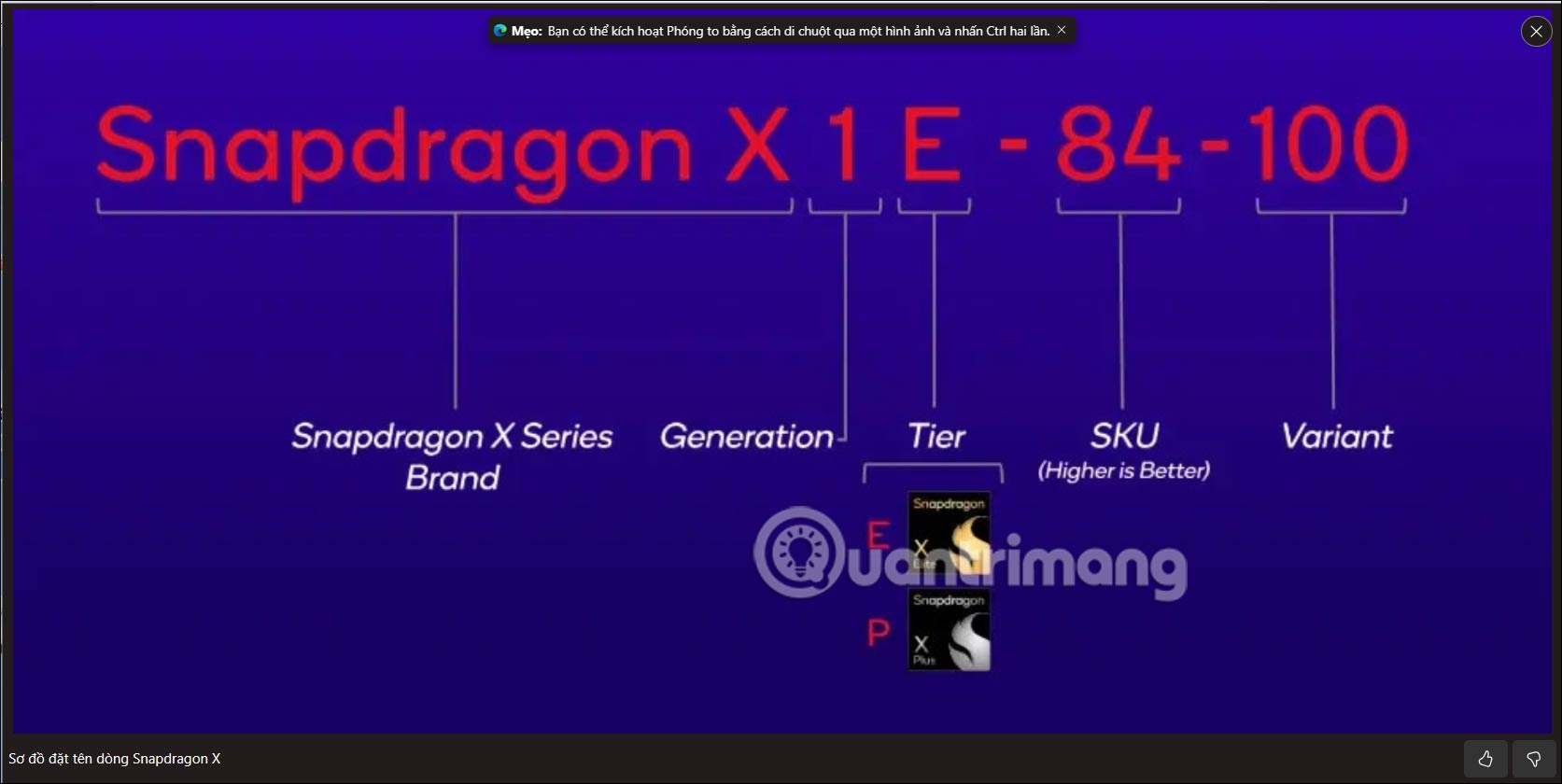
Chúng ta cũng có thể dùng phím tắt để phóng to ảnh, bằng cách di chuột vào hình ảnh rồi nhấn phím Ctrl hai lần. Ngay lập tức hình ảnh cũng được chuyển sang chế độ phóng to để người dùng xem rõ nội dung hiện ở vị trí nào.
Lưu ý, sau thời gian phóng to hình ảnh thì hình ảnh sẽ trở về với kích thước gốc.
Nguồn tin: Quantrimang.com
Ý kiến bạn đọc
Những tin mới hơn
Những tin cũ hơn
 Sửa lỗi không cài được .NET Framework 3.5 trên Windows
Sửa lỗi không cài được .NET Framework 3.5 trên Windows
 7 cách tốt nhất để mở file PSD mà không cần Photoshop
7 cách tốt nhất để mở file PSD mà không cần Photoshop
 Lệnh SELECT TOP trong SQL Server
Lệnh SELECT TOP trong SQL Server
 Hướng dẫn cài đặt Arch Linux cơ bản
Hướng dẫn cài đặt Arch Linux cơ bản
 Cách xóa lịch sử tìm kiếm thư mục, tập tin trên File Explorer
Cách xóa lịch sử tìm kiếm thư mục, tập tin trên File Explorer
 Cách sử dụng hàm XLOOKUP trong Excel
Cách sử dụng hàm XLOOKUP trong Excel
 8 điều nên và không nên làm khi sử dụng Wi-Fi công cộng lúc đi du lịch nước ngoài
8 điều nên và không nên làm khi sử dụng Wi-Fi công cộng lúc đi du lịch nước ngoài
 Cách tùy chỉnh hoàn toàn desktop Windows bằng Rainmeter
Cách tùy chỉnh hoàn toàn desktop Windows bằng Rainmeter
 Cách xóa hoàn toàn bất kỳ file Windows nào bằng SDelete
Cách xóa hoàn toàn bất kỳ file Windows nào bằng SDelete
 Cách xóa lịch sử truy cập camera lần cuối trên Windows 11
Cách xóa lịch sử truy cập camera lần cuối trên Windows 11
 Cách tạo P2P Mesh VPN với Tinc
Cách tạo P2P Mesh VPN với Tinc
 Tôi chật vật giữ lấy lương tâm
Tôi chật vật giữ lấy lương tâm
 Hướng dẫn sửa lỗi cố định cột, hàng Excel không hoạt động
Hướng dẫn sửa lỗi cố định cột, hàng Excel không hoạt động
 Cách bật, tắt chế độ tiết kiệm pin laptop Windows 11
Cách bật, tắt chế độ tiết kiệm pin laptop Windows 11
 Cách chia nhỏ file, cắt file dung lượng lớn thành nhiều file nhỏ
Cách chia nhỏ file, cắt file dung lượng lớn thành nhiều file nhỏ
 Cách tắt chia sẻ nhiều thiết bị trên Windows 11
Cách tắt chia sẻ nhiều thiết bị trên Windows 11
 Toán tử trong lập trình C
Toán tử trong lập trình C
 Cách chia sẻ lịch của bạn trong Outlook
Cách chia sẻ lịch của bạn trong Outlook
 Người có 3 điều này khi nói chuyện chứng tỏ EQ cao ngất, ai cũng muốn kết giao: Nếu bạn có cả 3 thì xin chúc mừng!
Người có 3 điều này khi nói chuyện chứng tỏ EQ cao ngất, ai cũng muốn kết giao: Nếu bạn có cả 3 thì xin chúc mừng!
 Cho đi yêu thương là một lựa chọn
Cho đi yêu thương là một lựa chọn
